
【自作マイニングリグの作り方】マイニング専用マザーボード「TB360-BTC PRO 2.0」でマイニングリグを作ってみた
以前GeForce GTX 1650 Tiというマイニングをするには少々貧弱なGPUを積んだDell XPS 15 9500でマイニングを試してみました。
それ以降、パソコンを利用していない時間は細々とマイニングを続けていたのですが、何故かマイニングリグを自作してみたいなという欲求がふつふつ湧いてくるのです。
イーサリアムがPoWからPoSへ移行したらマイニングは終わりだ!とか、PoS移行前のディフィカルティボム発動後から採算が取れなくなる!とか、その欲求を妨げる状況ではありますが、インターネットと共に生きてきた身として、将来振り返った時にあのマイニング祭りに参加していなかったというのは少々寂しいなと思い、結局一度作ってみよう!という事になりましたw
ということで、本題のマイニングリグ作成の流れと必要なものを記録しておきたいと思います。
リグフレーム:DOMIYA 6GPU マイニングリグフレーム
まずはリグフレームの組み立てからスタート。
今回購入したリグフレームは「DOMIYA 6GPU マイニングリグフレーム」
最小構成の6GPUのリグフレームを選択。在庫切れや発送がかなり先になってしまうものが多かったので、その中から在庫あり・即配の商品をピックアップ。すぐに組み立てたかったのでw

こちらが届いたマイニングリグフレームです。
早速開封していきましょう。
内容物は以下の通りです。

あとから気づいたんですが、電源起動用のスイッチが付属していたのは助かりました。他社のリグフレームにも付属しているのかは不明です。
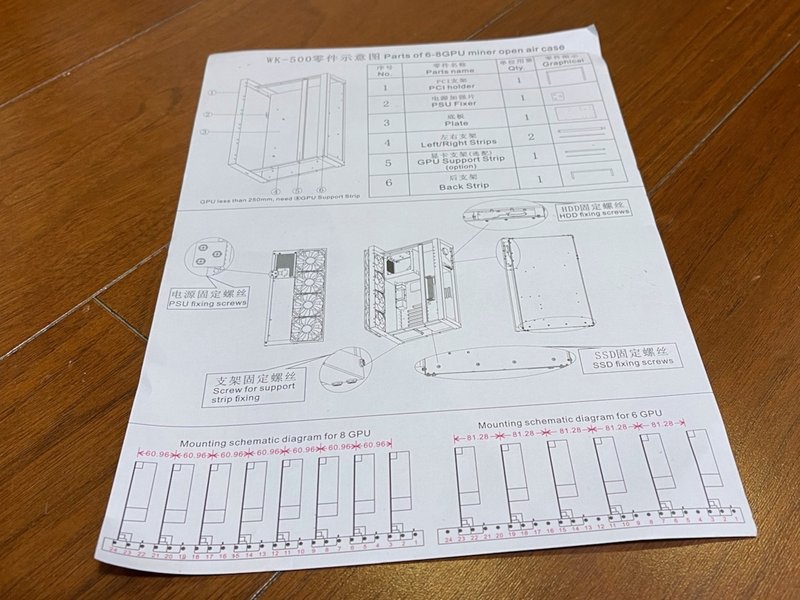
マニュアルはほぼ使い物にならないクオリティ。
ですが、構造は非常にシンプルなので、見なくても何とか組み立てられはします。

まずは高い方のフレームの取り付けます。

続いて低いフレームの取り付け。

1つの脚に3つのネジを取り付ける必要があるので、電動ドライバーがあると便利です。

続いて横のフレームを取り付けていきます。

最後に真ん中のフレームを取り付けて、組み立て完了です。
マザーボード:TB360-BTC PRO 2.0
マザーボードは最近発売されたばかりのマイニング専用マザーボードと銘打たれた「TB360-BTC PRO 2.0」を買ってみました。
PCIe×12スロット、24pin電源コネクタ×2もあるのが売りです。
今のところそんな数のGPUを増設することは絶対にないと思いますが、イーサリアムのPoS移行後も採算が取れるマイニングができる世界が到来したとしても、拡張性は全く問題ありませんw
あと採用している各種インターフェイスの規格が新しいので、CPUやメモリなどの部品の調達は非常に楽です。
マイニングをする上で、CPUやメモリは必要最小限のスペックでも良いのですが、安くて古い規格のマザーボードに合う古いCeleronとかは意外ともう探すのが大変だったりします。特に今回は納期・スピード重視でしたので。
ちなみに「TB360-BTC PRO 2.0」の仕様及び各種インターフェイス詳細は以下の通りです。
・チップセット:Intel B360
・対応ソケット:LGA1151
・対応CPU:第8/9世代インテルCoreプロセッサー
・CPU給電コネクター:8pin×1、24-Pin×2
・メモリースロット:DDR4-2666×2(最大32GB)
・拡張スロット:PCIe 3.0(x1)×11*、PCIe 3.0(x16)×1*
・ストレージ:SATA 3.0(6Gbps)×4、M.2(M Key)ソケット**×1
・USBポート:USB 3.2(Gen1)×2、USB 3.0×4、USB 2.0×6(背面:×2/内部:×4)
・LAN:Realtek RTL8111E/ RTL8111F/ RTL8111NH (オプション) ギガビットLAN
・映像出力:HDMI 1.4a×1、D-SUB 15pin×1
・オーディオ:Realtek ALC887、7.1ch、HDオーディオ
・フォームファクター:ATX(29.5cm×21.0cm)

こちらが届いた「TB360-BTC PRO 2.0」です。

それでは開封してみます。

こちらが内容物です。

ずらりと並んだPCIeのポートが圧巻ですね。
CPU:Core i3 9100
お次はCPUです。
「TB360-BTC PRO 2.0」が採用しているCPU規格はLGA1151の第8/9世代インテルCoreプロセッサーなので、その規格の中で一番安価かつ省エネな「Core i3 9100」を買いましょう。
そしてこちらが到着した「Core i3 9100」

開けてみます。

CPU本体とCPUクーラーのセットです。

CPUグリスはあらかじめ塗布されています。
ワタクシみたいに間違えて触らないようにしましょう。
それではこの「Core i3 9100」を「TB360-BTC PRO 2.0」に取り付けていきます。

蓋を外して、CPUをセット。

蓋を閉めれば完了です。

続いてCPUクーラーの取り付け。

CPUクーラーの四方にあるピンをマザーボードに打ち込んだ後、脇にあるCPU用の電源ソケットにケーブルを繋ぎ込みます。
意外と簡単ですね。
メモリ:KLEVV DDR4 2666 PC4-21300 8GB x 2 16GB
続いてメモリです。
「TB360-BTC PRO 2.0」の採用規格はDDR4-2666×2(最大32GB)です。
8GB×1の値段と8GB×2の値段を比較すると、16GBの方が断然コスパが良いです。
16GBあれば他のアプリケーションを立ち上げてもメモリ不足になることはないので、素直に16GBをチョイス。

それでは取り付けていきましょう。

メモリスロットはCPUの真横に2スロットあります。

セット完了!
SSD:シリコンパワー SSD M.2 2280 3D TLC 128GB
続いてSSD。SSDはM.2 SSDの規格が安価かつ省スペースで良いですね。
こちらが到着したM.2 SSD。

それでは取り付けていきます。

「TB360-BTC PRO 2.0」のM.2 SSDスロットはCPUの脇にあります。

まずはSSDの先っちょをマザーボードに突っ込んでからネジ止めです。
これでマザーボードにCPU、メモリ、SSDが取り付けられたので、リグフレームにマザーボードを取り付けてみます。
ここはマニュアルがポンコツだったので若干苦戦したのですが、まずはリグフレームに付属しているスペーサーを取り付けます。

そのスペーサーの位置にマザーボードを配置し、ネジ止めです。

最初スペーサーを付けないで直接マザーボードをリグフレームにネジ止めしていたのですが、マザーボードの裏の突起部分が当たって浮いてしまうので、うまくネジが締まりません。
何か変だなと思い、付属のネジを調べてみたところ、スペーサーらしきものがいくつかあったので、ようやく合点がいきました。
いよいよマイニングの主役、GPUの取り付けです。

マイニングはGPU次第で成果が全く変わりますし、価格も大きく変動しているので、その時々で最適なものを選択していきましょう。
ライザーカード:サイバーワールド ライザーカード
そしてこのGPUをマザーボードに取り付ける用のライザーカード。
ライザーカードは不良品が多いので余分に用意しましょうと書かれた記事を良く見かけたので、レビューを読み込み、なるべく信頼性の高そうな商品をチョイス。
1つ約1,000円です。
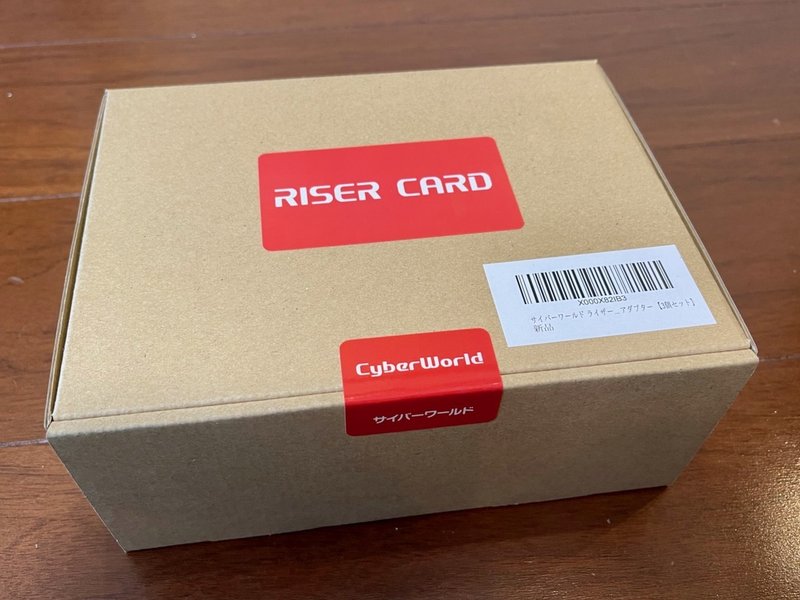
こちらが到着したライザーカード。

個別包装で高級感ありますね。

このライザーカードでPCIeインターフェイスを延長することで、GPUを複数台リグフレームに設置できるようになります。

まずは土台の基盤をGPUに取り付け。
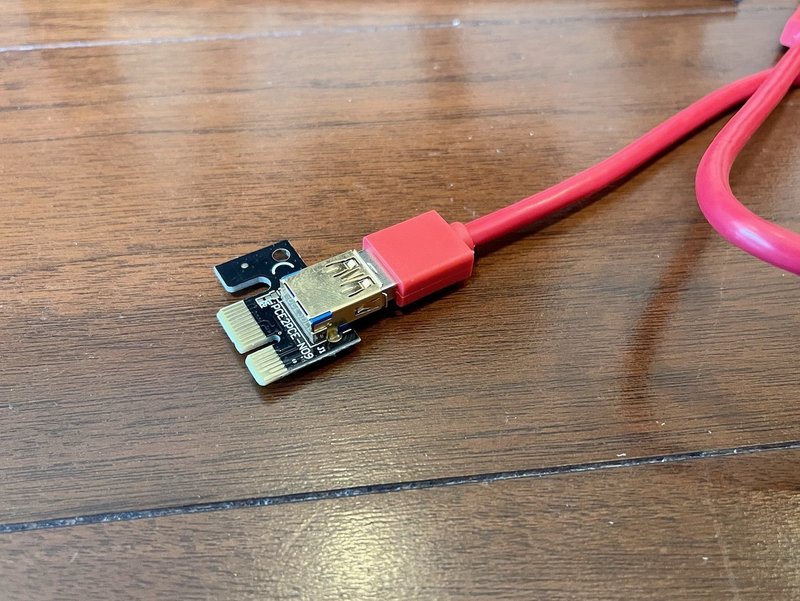
USBケーブルにPCIeコネクタを接続します。これで準備は完了。
電源:玄人志向 80Plus GOLD 1000W ATX電源ユニット
お次はいよいよ電源です。
電源は複数GPU設置可能な可用性を鑑み、1000Wのものをチョイス。電源効率を考えるとGOLD以上のものが良さそうです。
こちらの「玄人志向 80Plus GOLD 1000W ATX電源ユニット」はPCIeソケットが6口あり、将来的に6GPU対応のマイニングリグフレームを満載にしてもソケットが足りるのと、電源ソケットとケーブルが色分けされており、組み立てしやすそうだったのもポイントです。

こちらが到着した「玄人志向 80Plus GOLD 1000W ATX電源ユニット」

ケーブル類もソケット分付属しているので、別途追加で購入する必要はありません。

リグフレームへの取り付け方法はネジ穴をよくよく確認すると、分かりました。最初何に使うか分からなかった銀色のプレートはここで活躍するようです。

ネジを締めてみました。完璧です。
それでは電源をマザーボードやGPUに接続していきましょう。

まずはATX24ピンケーブルをマザーボードに取り付け。
ちなみに写真のポートはATX PWR 2ポートだったので、左隣のATX PWR 1ポートに刺して下さい。
どっちでも動くのかと思いきや、ATX PWR 2ポートは2台目の電源用らしく、最初起動させようと思ったら、うんともすんとも言わなくて泣きそうになりました。
ATX PWR 1ポートに刺すとちゃんと電源が入るようになります。
基本的にかなりスムーズにいったマイニングリグ作成で一番悩んだポイントですw

GPUは上部にあるポートに接続。

最後に本体とコンセントを繋ぎ、いよいよ起動です!
Windows 10:USB日本語版
無事起動したら必要になるのはWindowsです。
USBブート可能なメモリ同梱版を買うのが、事前にブータブルメディアの作成等の余計な作業がなくて楽だと思います。
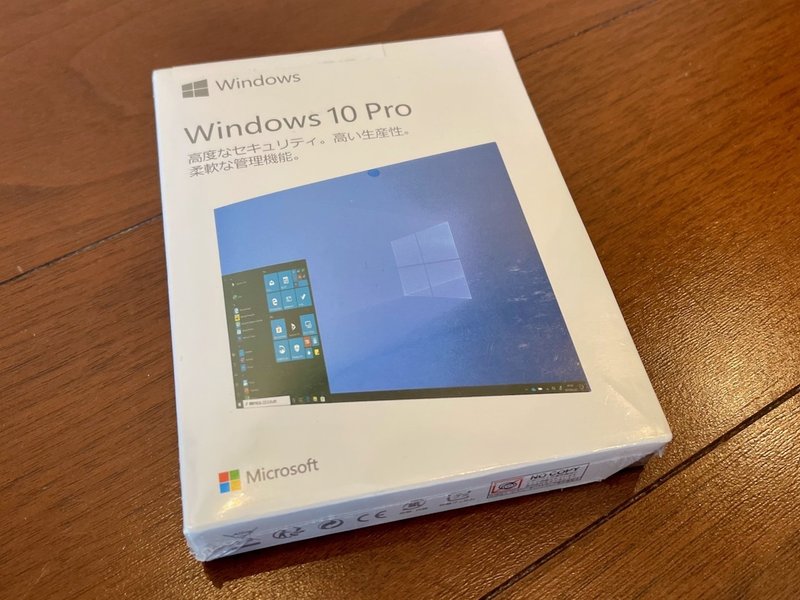
こちらが届いたUSB版Windows。
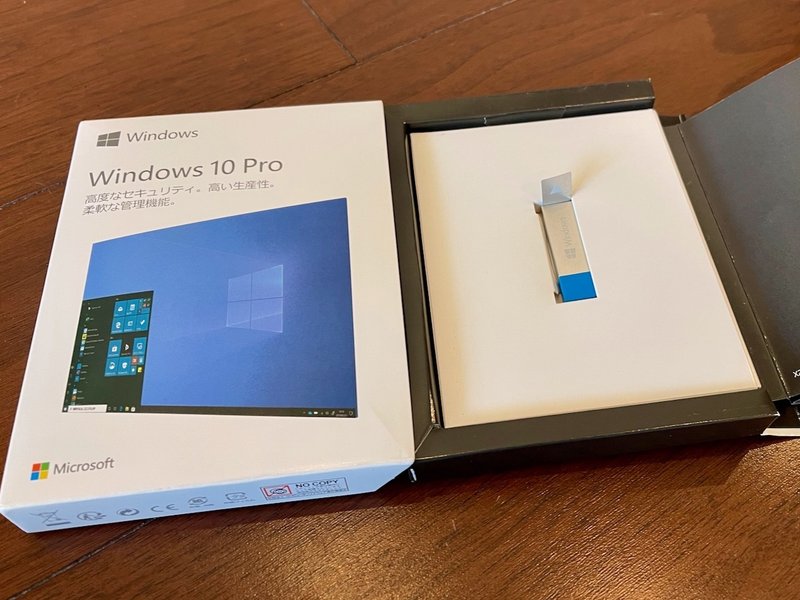
めちゃくちゃオシャレなUSBでした。
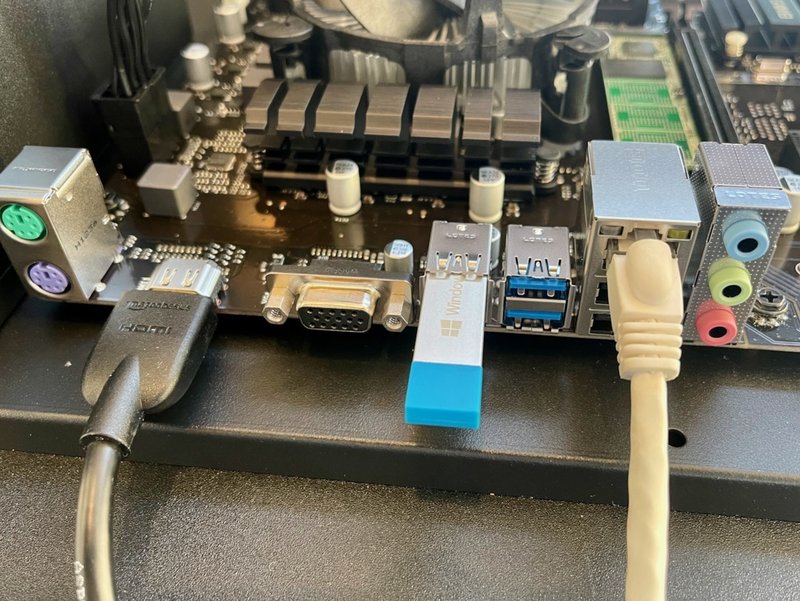
「TB360-BTC PRO 2.0」の各種ポートにWindowsブータブルUSB,HDMI、LANケーブルを接続。
ここで我が家にはBluetooth接続のマウスとキーボードしかないことをハッと気付きました orz…
マウス&キーボード:バッファロー有線マウス&有線コンパクトキーボード
このままでは折角組み立て終わったのにも関わらず全く操作ができないので、急遽激安マウス&キーボードを購入。
両方とも安心と信頼のバッファロー製品です。

余計な出費ではありましたが、キーボードとマウスって選ばなければこんなに安いんですね。
ついに準備が整ったので電源を起動してみると、無事Windows Boot Managerが立ち上がりました。
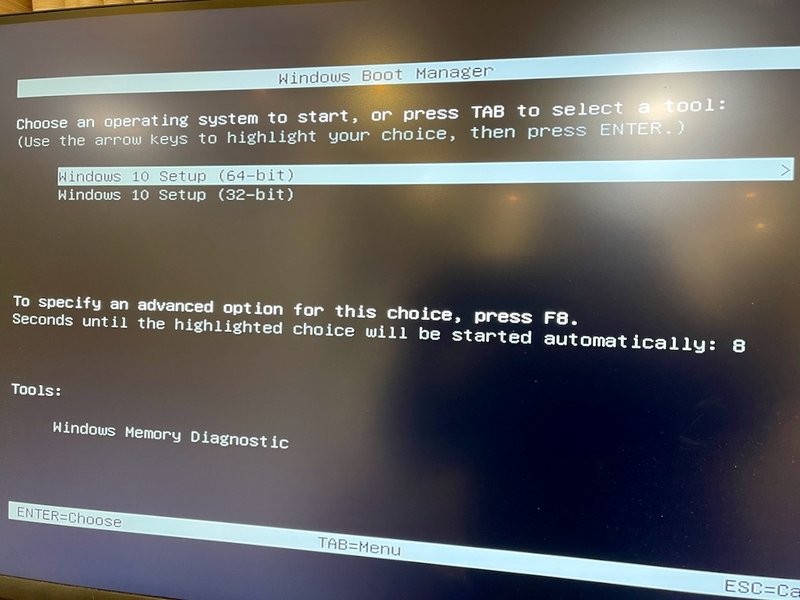
もちろん64bitでセットアップしましょう。
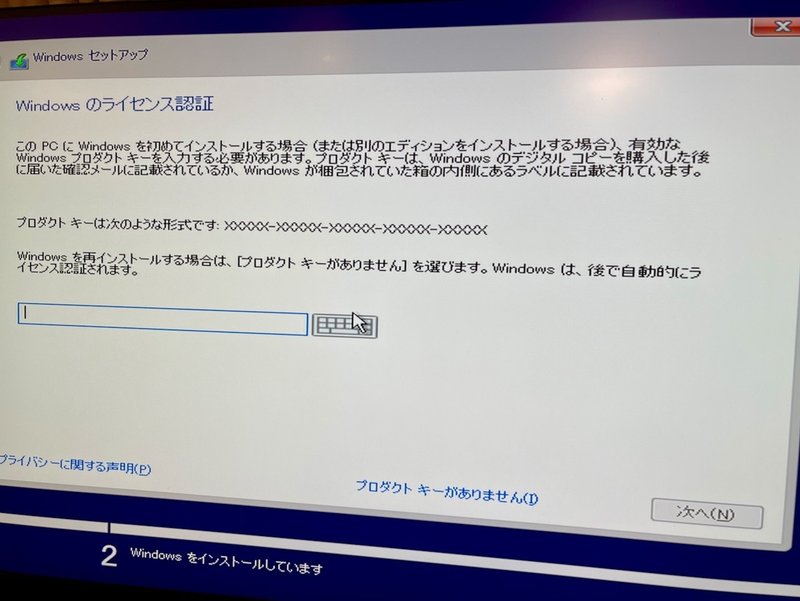
ライセンスは購入したWindowsの箱の中に入っていますので、そのプロダクトキーを入力。
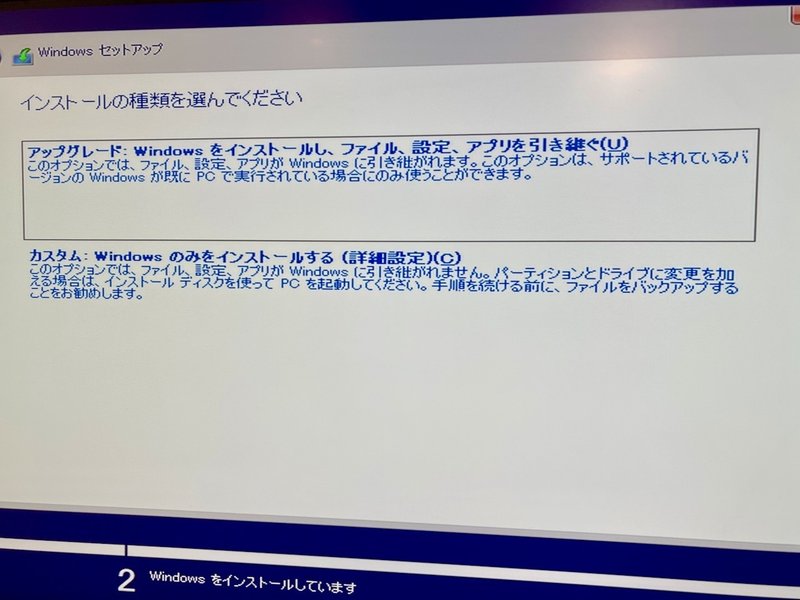
クリーンインストールなので、下のカスタム:Windowsのみをインストールするを選択。

ちゃんとM.2 SSDも読み込まれています^^
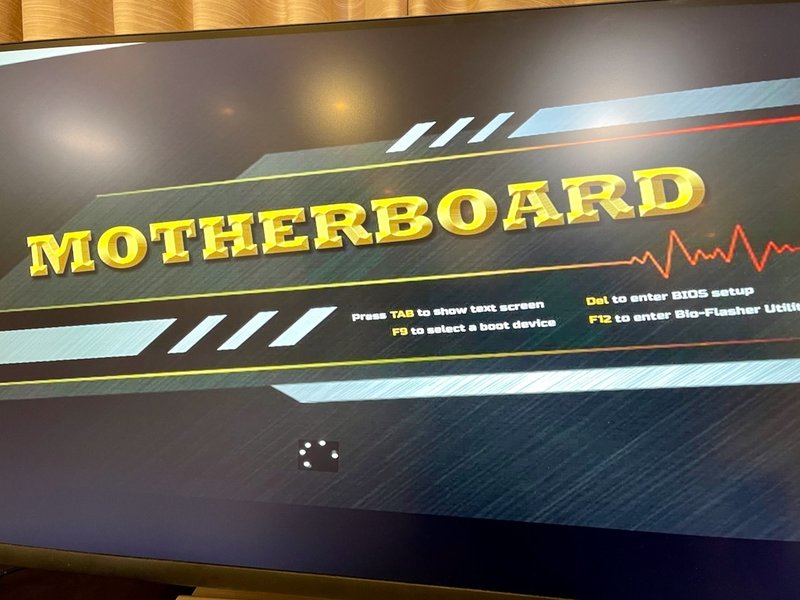
インストールが完了後、無事起動しました!
これでマイニングリグ作成は完了です。
あとはイーサリアムのディフィカルティボム発動やPOSへの移行が遅れる事を祈るだけ!
最後に今回購入したマイニングリグに必要なパーツ類を再掲しておきます。参考にして頂ければ幸いです。
それでは良きマイニングライフを!
今回購入したパーツ一覧
この記事が気に入ったらサポートをしてみませんか?
